Ai overclock tuner - это функция встроенного в биос материнской платы, которая позволяет автоматически разгонять процессор и системную память компьютера. Такой разгон является эффективным способом увеличения производительности системы без необходимости вручную настраивать параметры работы компонентов. Благодаря Ai overclock tuner, пользователь может получить высокую производительность системы в несколько простых шагов.
Функция Ai overclock tuner предлагает несколько режимов разгона, которые выбираются в зависимости от потребностей пользователя. Например, режим "Auto" автоматически оптимизирует параметры разгона, идеально подходящие для большинства пользователей. "XMP" режим позволяет автоматически разогнать системную память до оптимальных значений, установленных производителем. Кроме того, пользователь может выбрать "Manual" режим и самостоятельно настроить параметры разгона в соответствии с конкретными потребностями.
Важно отметить, что разгон компонентов может повлечь за собой некоторые риски. Поэтому перед использованием функции Ai overclock tuner, необходимо проанализировать производительность системы, определить максимально возможные параметры разгона и ознакомиться с рекомендациями производителя материнской платы. Помимо этого, рекомендуется следить за температурой компонентов и использовать надежные системы охлаждения, чтобы предотвратить перегрев и повреждение оборудования.
Ai overclock tuner - это мощная функция в биосе, позволяющая автоматически разогнать процессор и системную память компьютера, тем самым повышая производительность системы. Однако перед использованием данной функции необходимо ознакомиться с инструкцией производителя и быть внимательным при настройке параметров разгона. С правильной настройкой Ai overclock tuner можно добиться оптимальной производительности системы, но также необходимо быть готовым к рискам, связанным с разгоном компонентов компьютера. Внимательное отношение к таким аспектам позволит вам настроить систему максимально эффективно и извлечь максимальную выгоду из аппаратного обеспечения вашего компьютера.
Как использовать функцию Ai overclock tuner в биосе?
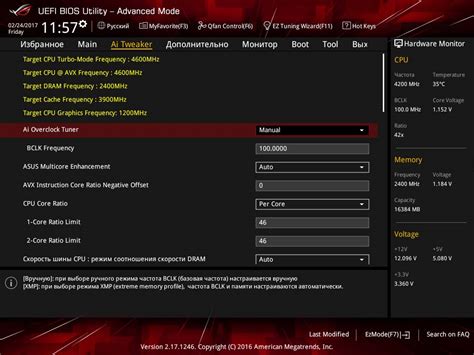
Для использования функции Ai overclock tuner в биосе необходимо следовать нескольким простым шагам:
| Шаг 1: | Запустите компьютер и зайдите в биос путем нажатия соответствующей клавиши (обычно это клавиша Del или F2) во время загрузки системы. |
| Шаг 2: | Перейдите в раздел "Ai Tweaker" или аналогичный раздел, где располагаются параметры разгона процессора. |
| Шаг 3: | В разделе "Ai overclock tuner" выберите значение "Auto" или "XMP" в зависимости от ваших предпочтений и характеристик компьютера. |
| Шаг 4: | Нажмите клавишу F10 или выберите опцию "Save and Exit" для сохранения изменений и выхода из биоса. |
После выполнения этих шагов компьютер автоматически настроит параметры работы процессора в соответствии с выбранным значением в функции Ai overclock tuner. В результате процессор может работать с большей частотой или более оптимальными параметрами, что повысит его производительность.
Однако, при использовании функции Ai overclock tuner необходимо быть осторожным, так как неправильные настройки могут привести к нестабильной работе компьютера или его перегреву. Рекомендуется проводить постепенный разгон процессора и тестировать его стабильность после каждого изменения параметров.
Что такое Ai overclock tuner и как она работает
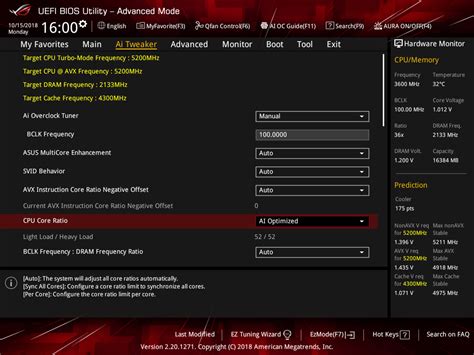
Когда пользователь активирует функцию Ai overclock tuner в биосе своей материнской платы, система начинает искать и настраивать оптимальные параметры для работы процессора и других компонентов, таких как память и шина системы. Она основывается на ряде предварительно заданных профилей, которые имеют различные уровни разгона и перераспределения энергии.
Некоторые из наиболее распространенных профилей включают "Auto" (автоматический режим) для автоматической настройки, "XMP" для расширения профиля памяти и "Manual" для ручной настройки параметров. Пользователь может выбрать определенный профиль в зависимости от своих потребностей и предпочтений.
При активации Ai overclock tuner система автоматически определит максимально стабильные частоты для работы процессора и других компонентов, а также настроит их соответствующим образом. Это позволяет пользователю достичь более высокой производительности, чем при использовании стандартных настроек, но при этом сохраняет стабильность системы и предотвращает возможные сбои.
Однако стоит отметить, что Ai overclock tuner не является безошибочным инструментом. В некоторых случаях, система может не справиться с оптимальными настройками или столкнуться с проблемами совместимости. Поэтому перед использованием Ai overclock tuner рекомендуется ознакомиться с документацией производителя и быть готовым к возможным рискам и проблемам.
| Профили Ai overclock tuner | Описание |
|---|---|
| Auto | Автоматическая настройка параметров для достижения оптимальной производительности |
| XMP | Расширение профиля памяти для повышения ее частоты и производительности |
| Manual | Ручная настройка параметров для достижения желаемого разгона |
Главные преимущества и недостатки использования Ai overclock tuner
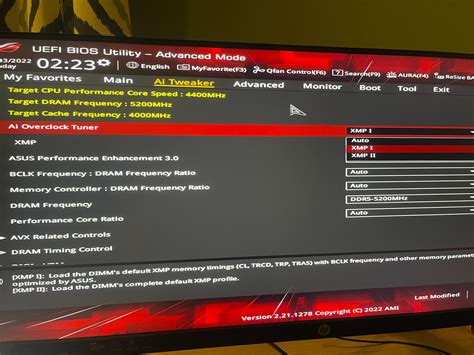
Преимущества:
1. Простота использования: Ai overclock tuner позволяет максимально упростить процесс разгона процессора. Для этого достаточно всего лишь выбрать один из предустановленных профилей разгона.
2. Автоматическая настройка: Ai overclock tuner автоматически анализирует параметры системы и подстраивает все настройки для достижения максимального производительности процессора.
3. Увеличение производительности: Разгон процессора с помощью Ai overclock tuner может значительно повысить производительность компьютера, особенно при выполнении ресурсоемких задач и игр.
4. Защита от перегрева: Ai overclock tuner автоматически оптимизирует систему охлаждения, контролируя температуру и предотвращая перегрев процессора.
Недостатки:
1. Возможность повреждения железа: Неправильные настройки Ai overclock tuner могут привести к повреждению компонентов системы, особенно если процессор перегружается и/или охлаждается недостаточно.
2. Потребление энергии: Разгон процессора может увеличить энергопотребление компьютера, что может привести к высоким счетам за электричество.
3. Гарантийные обязательства: Использование разгона процессора может привести к аннулированию гарантии на компоненты системы, поскольку такие модификации считаются несанкционированными.
4. Нестабильность системы: Некорректные настройки разгона могут вызывать сбои и вылеты системы, что может привести к потере данных и ухудшению работоспособности компьютера.
Важно помнить, что применение разгона с Ai overclock tuner должно выполняться с осторожностью и осознанием рисков. Рекомендуется ознакомиться с руководством пользователя и проводить тестирование системы после каждого изменения настроек разгона.
Как настроить Ai overclock tuner в биосе
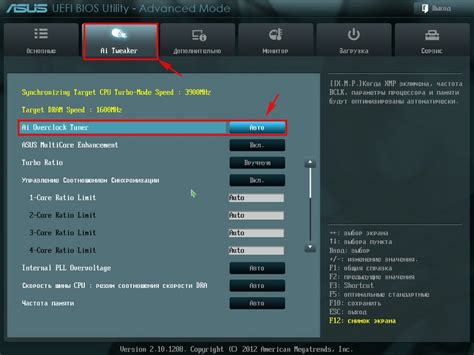
Вот некоторые шаги по настройке Ai overclock tuner в биосе:
Шаг 1:
Перезагрузите ваш компьютер и нажмите определенную клавишу (обычно Delete или F2), чтобы войти в биос. Клавиша может отличаться в зависимости от производителя вашей материнской платы, поэтому обратитесь к руководству пользователя для получения точной информации.
Шаг 2:
После входа в биос найдите раздел, связанный с разгоном или настройками процессора. Обычно этот раздел называется "Ai overclock tuner" или похожим образом.
Шаг 3:
Выберите режим "Auto" или "Автоматический" в разделе Ai overclock tuner. Это позволит вашей системе автоматически определить оптимальные настройки разгона для вашего процессора.
Шаг 4:
Если вы хотите вручную настроить разгон, выберите режим "Manual" или "Ручной" в разделе Ai overclock tuner. В этом случае вам потребуется установить значения для таких параметров, как частота ядра, напряжение и температура.
Шаг 5:
Сохраните измененные настройки и выйдите из биоса. Обычно вы можете сделать это, нажав клавишу F10 и подтвердив сохранение изменений.
После завершения этих шагов ваш компьютер будет работать с новыми настройками разгона. Если вам не нравится результат или ваш компьютер начинает работать нестабильно, вы всегда можете вернуться в биос и изменить настройки Ai overclock tuner вручную или снова выбрать режим "Auto".
Важно отметить, что разгон процессора может повысить его производительность, но также может привести к увеличению тепловыделения и потребления энергии, поэтому будьте внимательны при настройке Ai overclock tuner и следите за температурой вашего процессора.
Шаги для установки оптимальных параметров Ai overclock tuner
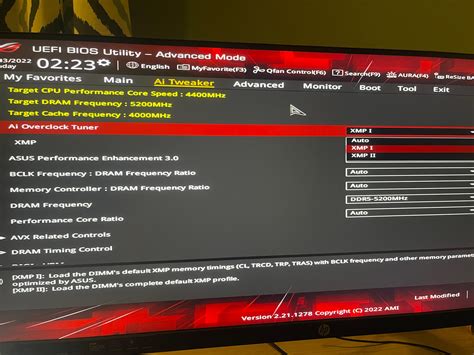
Настройка оптимальных параметров Ai overclock tuner в биосе может помочь улучшить производительность вашего компьютера. Вот несколько шагов, которые помогут вам установить оптимальные значения настроек:
1. Загрузка в биос: Перезагрузите компьютер и нажмите соответствующую клавишу (обычно это Del или F2), чтобы войти в биос. Используйте клавиши со стрелками для навигации по меню.
2. Настройка Ai overclock tuner: Найдите опцию Ai overclock tuner в меню биоса. Она может находиться в разделе "Advanced" или "Overclocking". Выберите эту опцию и нажмите Enter.
3. Выбор режима: В Ai overclock tuner можно выбрать один из нескольких режимов, включая "Auto", "Manual" и "X.M.P.". Режим "Auto" автоматически оптимизирует настройки на основе вашего оборудования. Режим "Manual" позволяет вручную настроить все параметры. Режим "X.M.P." позволяет использовать оптимальные настройки, предложенные производителем вашей оперативной памяти.
4. Настройка параметров: В режиме "Manual" вам будут доступны различные параметры для настройки, такие как напряжение процессора, частота шины и т. д. Изменяйте эти параметры постепенно и наблюдайте за стабильностью системы. Если компьютер становится нестабильным или перегревается, вернитесь к предыдущим значениям.
5. Сохранение настроек: После того, как вы настроите все параметры Ai overclock tuner, найдите опцию "Save & Exit" или "Exit & Save" в меню биоса. Сохраните изменения и перезагрузите компьютер.
Не забывайте, что разгон компьютера может повысить его производительность, но может также повлиять на его стабильность и работу в долгосрочной перспективе. Всегда следите за температурой компонентов и обращайтесь к руководству вашего оборудования или производителю для получения рекомендаций по разгону.
Как сохранить и загрузить профили Ai overclock tuner
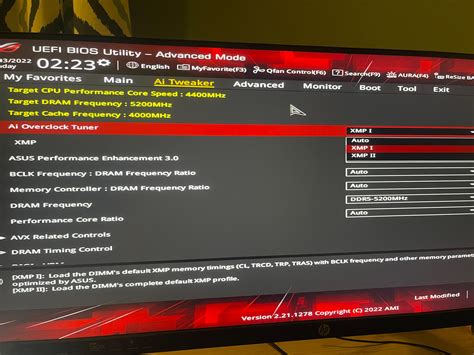
Профили Ai overclock tuner в биосе могут быть очень полезны, особенно если вы постоянно экспериментируете с различными настройками процессора и системы охлаждения. Они позволяют сохранить настройки, которые вы уже нашли оптимальными, чтобы в дальнейшем легко загрузить и применить их.
Сохранение профилей Ai overclock tuner делается просто. Вам нужно зайти в биос и открыть раздел, отвечающий за Ai overclock tuner. Обычно это делается путем нажатия определенной клавиши при запуске компьютера (например, «Del» или «F2»).
В биосе найдите раздел Ai overclock tuner и выберите опцию "Save Profile" или "Save Settings". Затем введите имя для профиля и сохраните его. Вы можете сохранить несколько профилей, чтобы иметь возможность быстро переключаться между ними в дальнейшем.
Загрузка профилей Ai overclock tuner также очень проста. Вам нужно зайти в биос и открыть раздел Ai overclock tuner. Затем выберите опцию "Load Profile" или "Load Settings". Выберите ранее сохраненный профиль и загрузите его. Все настройки из этого профиля будут применены к вашей системе.
Имейте в виду, что сохраненные профили Ai overclock tuner могут быть несовместимы с разными версиями биоса, поэтому их загрузка может привести к ошибкам или неправильной работе системы. Поэтому будьте осторожны и проверяйте совместимость профилей перед их использованием.
Использование профилей Ai overclock tuner может значительно сэкономить ваше время, позволяя быстро переключаться между настройками. Но помните, что любые изменения в Ai overclock tuner могут повлиять на стабильность и долговечность вашей системы. Поэтому будьте осторожны и экспериментируйте с настройками с умом.
Какие компоненты системы можно разгонять с помощью Ai overclock tuner
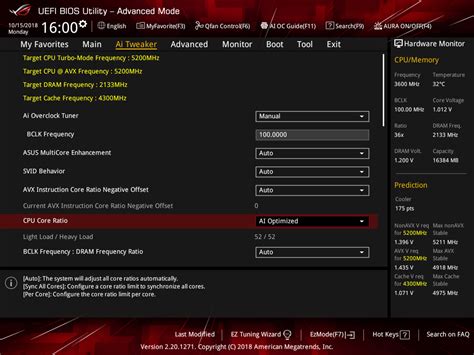
Функция Ai overclock tuner в биосе позволяет производить разгон компонентов системы для повышения их производительности. С помощью этой функции можно разгонять следующие компоненты:
- Процессор (CPU): Ai overclock tuner позволяет увеличивать рабочую частоту процессора, что приводит к увеличению производительности вычислительных задач.
- Память (RAM): С помощью Ai overclock tuner можно установить более высокую частоту работы оперативной памяти, что увеличит ее пропускную способность и ускорит загрузку приложений.
- Графический процессор (GPU): Эта функция позволяет разгонять видеокарту, увеличивая ее частоту ядра и памяти. Это приводит к повышению производительности в играх и графических приложениях.
- Системную шину (FSB): С помощью Ai overclock tuner можно увеличить рабочую частоту системной шины, что повысит производительность в целом и увеличит пропускную способность данных.
- Жесткий диск (HDD/SSD): Через Ai overclock tuner можно ускорить работу жесткого диска, установив более высокую частоту вращения дисков или увеличивая скорость работы SSD.
Сводная информация о совместимости Ai overclock tuner с разными процессорами и материнскими платами

Функция Ai overclock tuner в биосе предоставляет возможность пользователю увеличивать частоту работы процессора и улучшать производительность системы. Однако стоит учитывать, что это не все процессоры и материнские платы поддерживают данную функцию.
Совместимость Ai overclock tuner зависит от конкретной модели материнской платы и процессора. Некоторые платы и процессоры предоставляют больше возможностей для разгона, в то время как другие могут быть ограничены в этом аспекте.
Производители материнских плат и процессоров обычно указывают на своих официальных веб-сайтах список совместимости для данной функции. Перед тем, как использовать Ai overclock tuner, убедитесь, что ваша материнская плата и процессор поддерживают эту функцию.
Кроме того, следует помнить, что разгон может привести к повышению тепловыделения и увеличению энергопотребления вашей системы. Поддерживаемая мощность и система охлаждения также могут играть ключевую роль при использовании Ai overclock tuner.
Не стоит забывать о том, что разгон может повлиять на стабильность работы системы и срок службы компонентов. Поэтому рекомендуется быть осторожным и не превышать рекомендованные значения для вашей конкретной конфигурации.
В целом, Ai overclock tuner - это полезная функция для опытных пользователей, которые хотят улучшить производительность своей системы через разгон процессора. Однако перед использованием этой функции, всегда проверяйте совместимость, рекомендации производителя и принимайте все меры предосторожности.
Основные рекомендации по безопасному использованию Ai overclock tuner в биосе
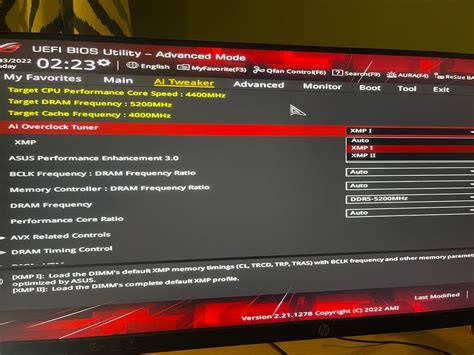
Настройка Ai overclock tuner в биосе может помочь вам увеличить производительность вашего компьютера, но при этом следует быть осторожным и соблюдать ряд рекомендаций для безопасного использования. Вот некоторые основные рекомендации:
1. Проверьте совместимость: перед включением Ai overclock tuner в биосе убедитесь, что ваша материнская плата поддерживает данную функцию и что она совместима с вашим процессором и оперативной памятью. Исследуйте документацию к вашей материнской плате или посетите сайт производителя для получения дополнительной информации.
2. Постепенно увеличивайте настройки: для избегания возможных проблем, рекомендуется постепенно увеличивать настройки Ai overclock tuner. Начните с небольших шагов и тщательно проверяйте стабильность и температуру вашей системы после каждого изменения.
3. Следите за температурой: увеличение производительности компьютера может привести к повышению температуры компонентов. Обязательно следите за температурным режимом вашей системы и убедитесь, что все компоненты остаются в безопасных пределах. При необходимости добавьте дополнительное охлаждение.
4. Тестирование стабильности: после каждого изменения настроек Ai overclock tuner рекомендуется провести тестирование стабильности вашей системы. Используйте специализированные программы для проверки стабильности процессора и оперативной памяти, чтобы выявить возможные проблемы.
5. Резервное копирование настроек: перед внесением изменений настроек Ai overclock tuner, рекомендуется сделать резервную копию текущих настроек биоса. Это поможет вам быстро восстановить систему в случае возникновения проблем.
6. Не идите за пределы рекомендаций производителя: Ai overclock tuner предлагает различные режимы и настройки, но рекомендуется придерживаться рекомендаций производителя. Избегайте экстремальных настроек, которые могут повредить вашу систему или сократить ее срок службы.
7. Обновляйте биос: регулярное обновление биоса может повысить совместимость и исправить возможные ошибки, связанные с Ai overclock tuner. Перед обновлением биоса обязательно прочтите инструкции производителя и следуйте их рекомендациям.
Соблюдение данных рекомендаций поможет вам безопасно использовать Ai overclock tuner в биосе и получить максимальную производительность вашего компьютера.



